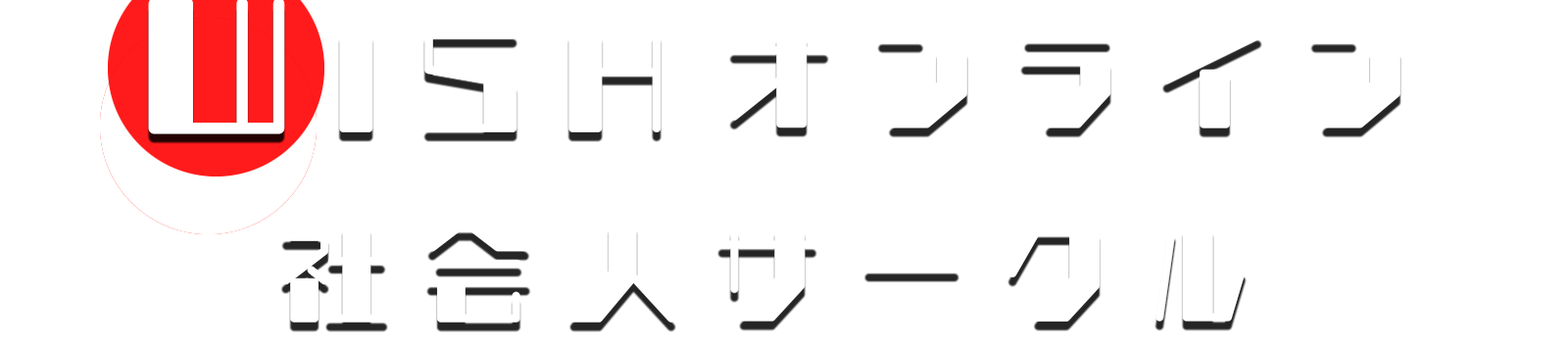●公式LINEからのイベント参加方法

各メニューから、イベント情報の確認や参加申請、クーポンコードの取得やイベント参加方法、スタッフ情報の確認ができます。



上記の3つのメニューから、イベント情報やスケジュールの確認ができます。
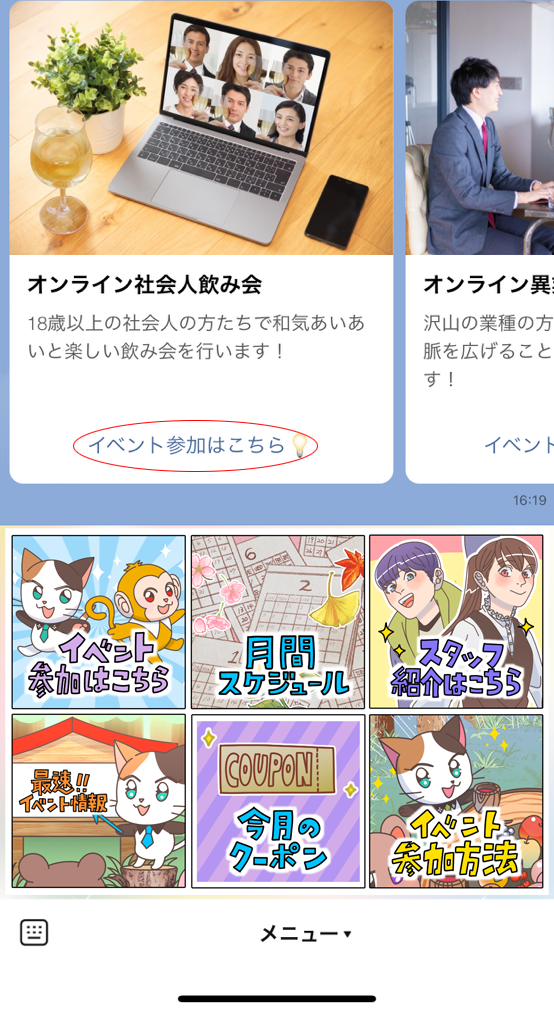
赤枠で囲っている【イベント参加はこちら】をタップして下さい。
※URLで表示されている場合もございます。
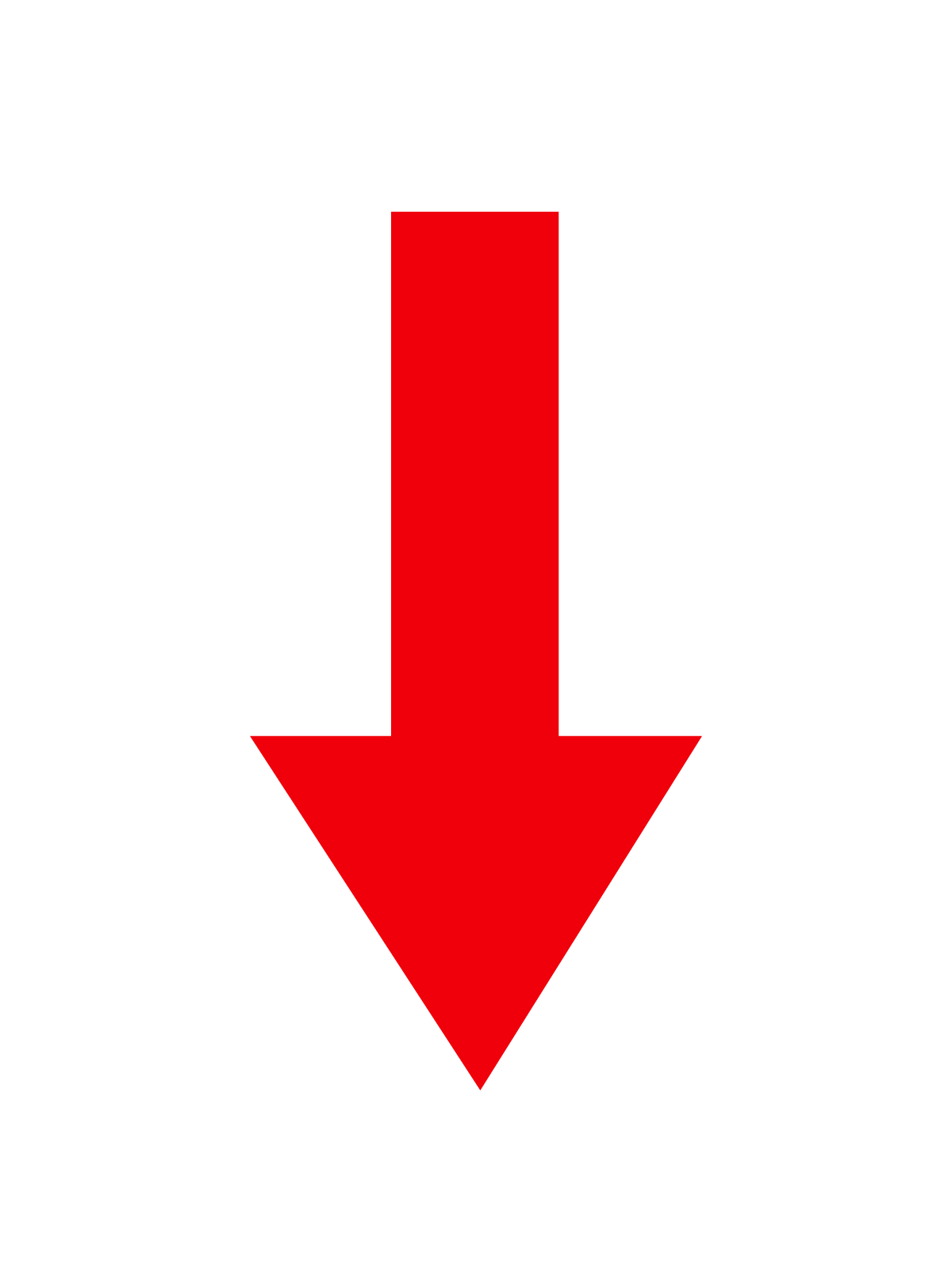
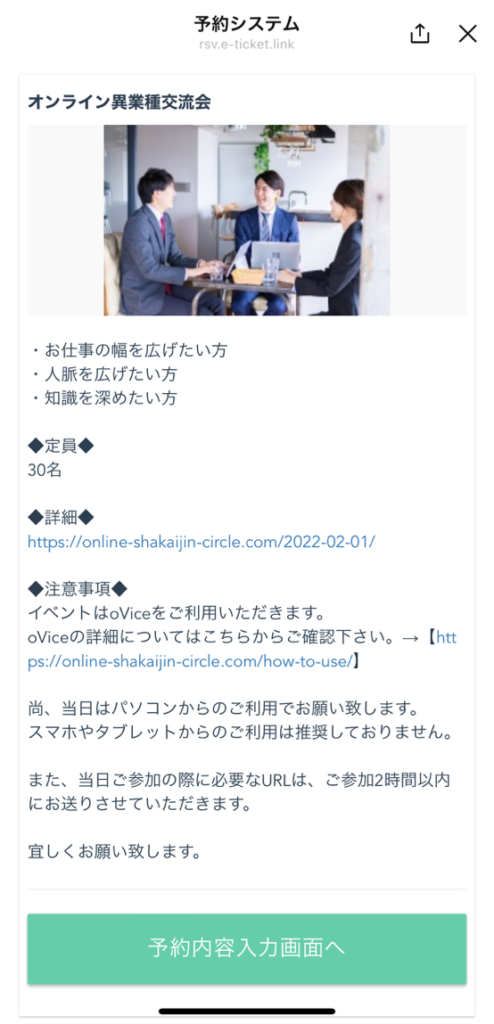
イベントの詳細を確認していただき、問題なければ【予約内容入力画面へ】をタップして下さい。
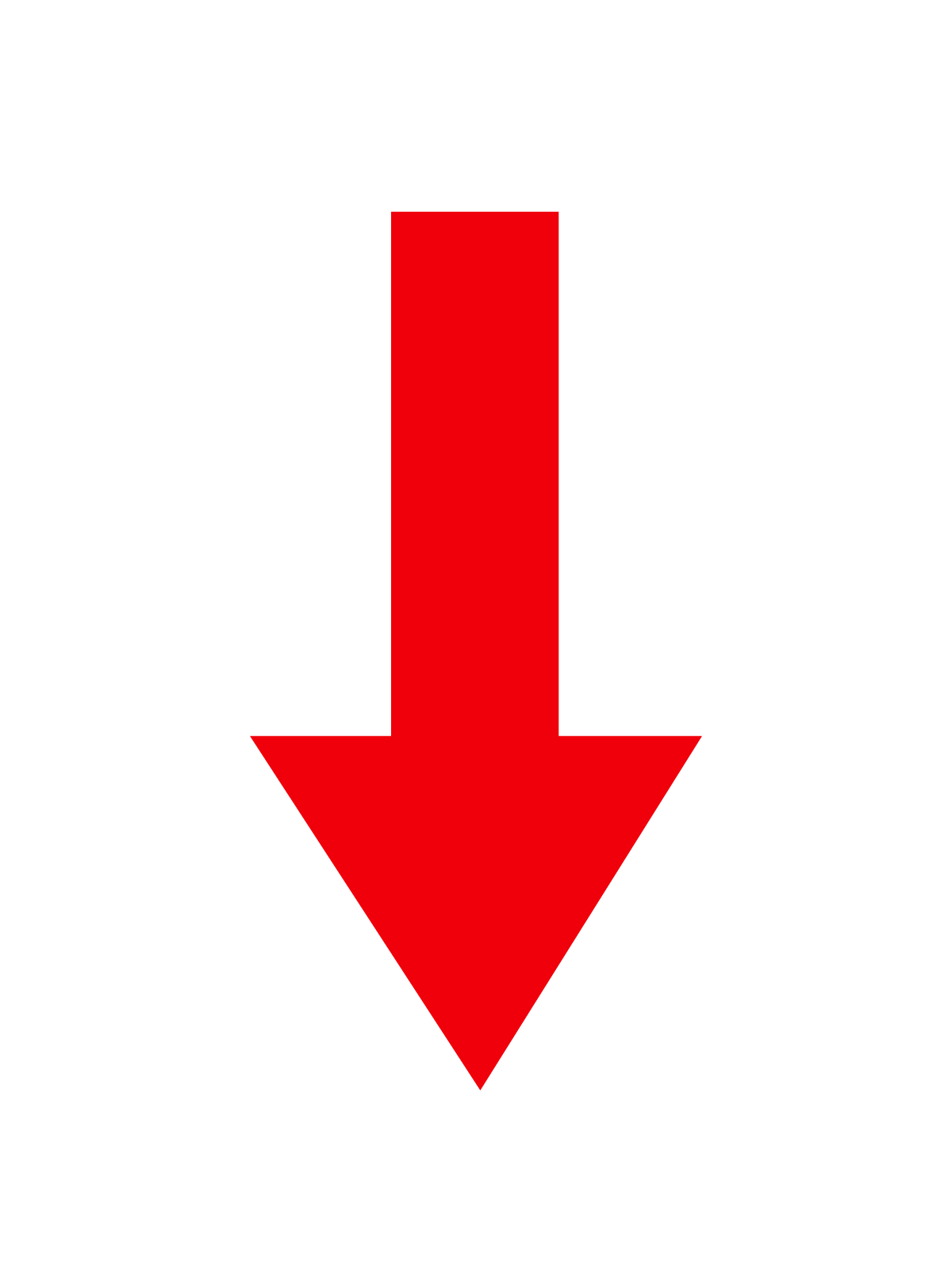
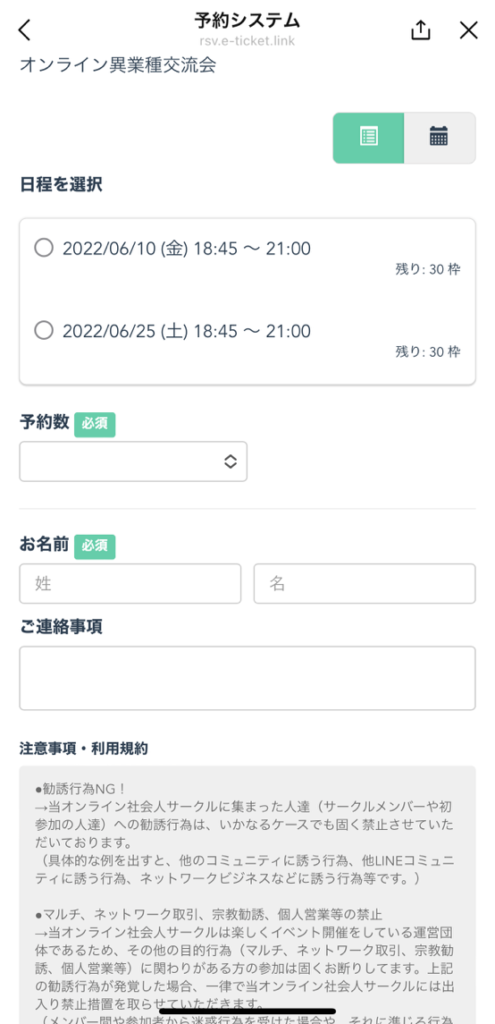
ご希望の開催日程を選択し、予約人数とお名前を入力します。
※お名前は必ず正しいお名前でご入力ください。偽名を入力されますと、決済の確認が取れない場合があります。
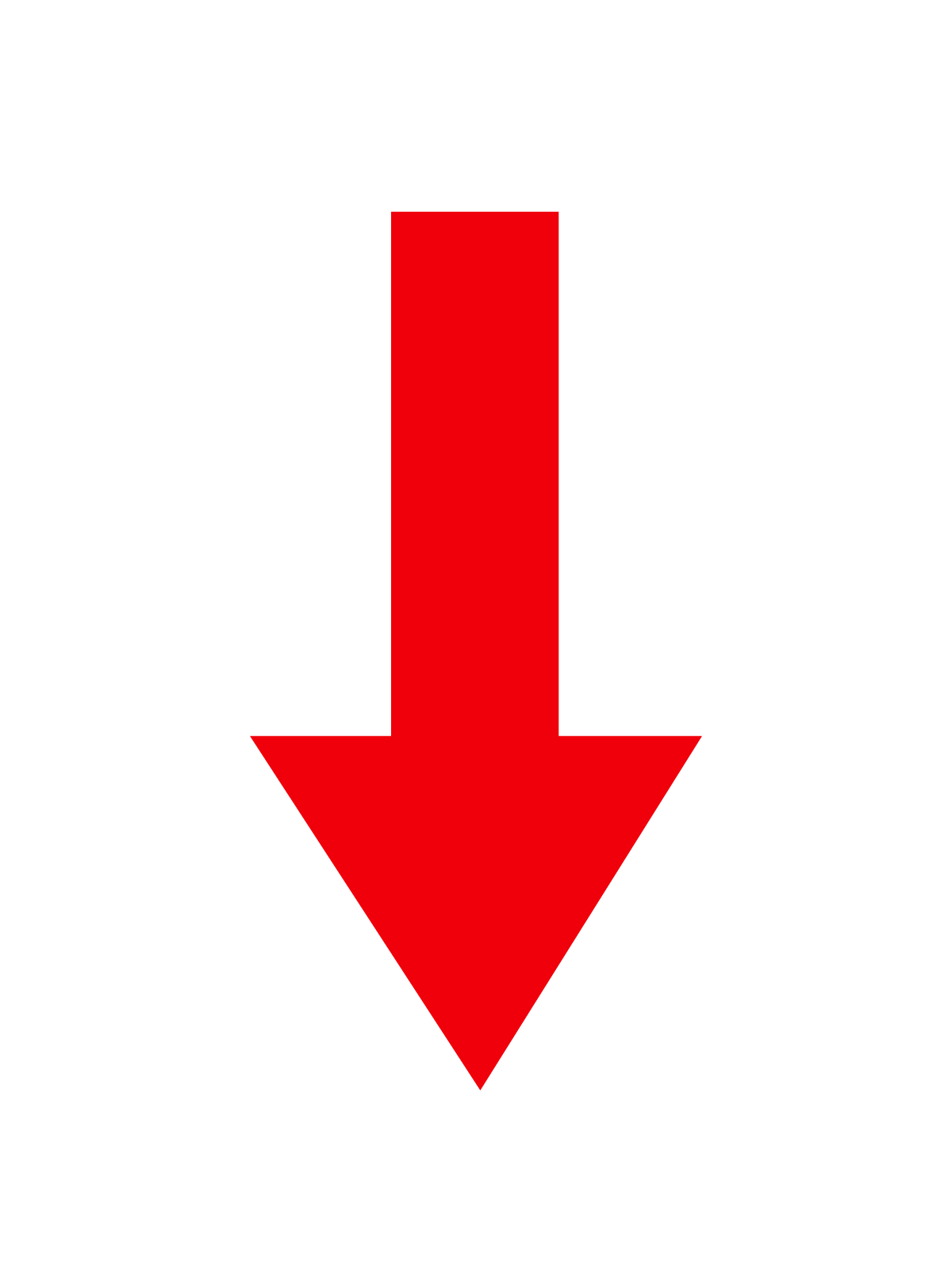
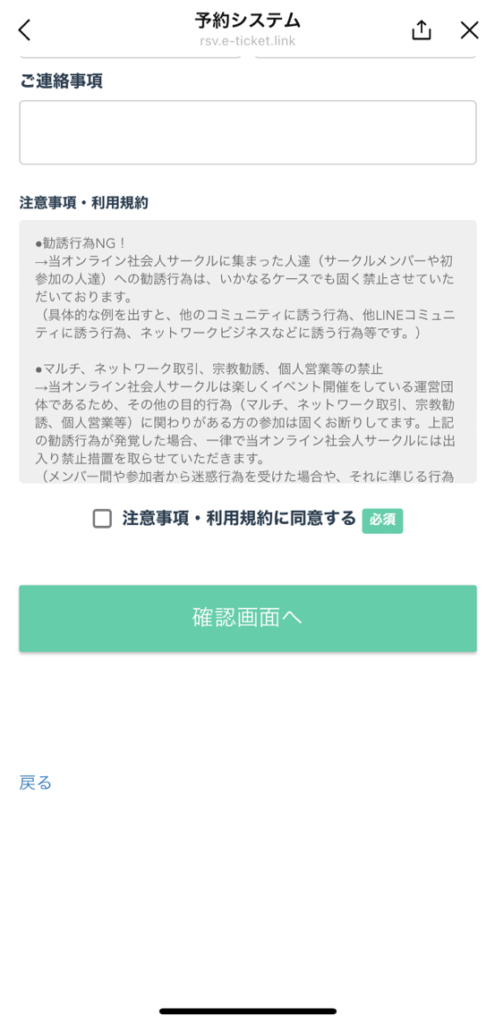
イベントご参加にあたり、注意事項をお読みいただき、問題なければ同意にチェックを入れて【確認画面へ】をタップして下さい。
※必ず注意事項をお読み下さい。
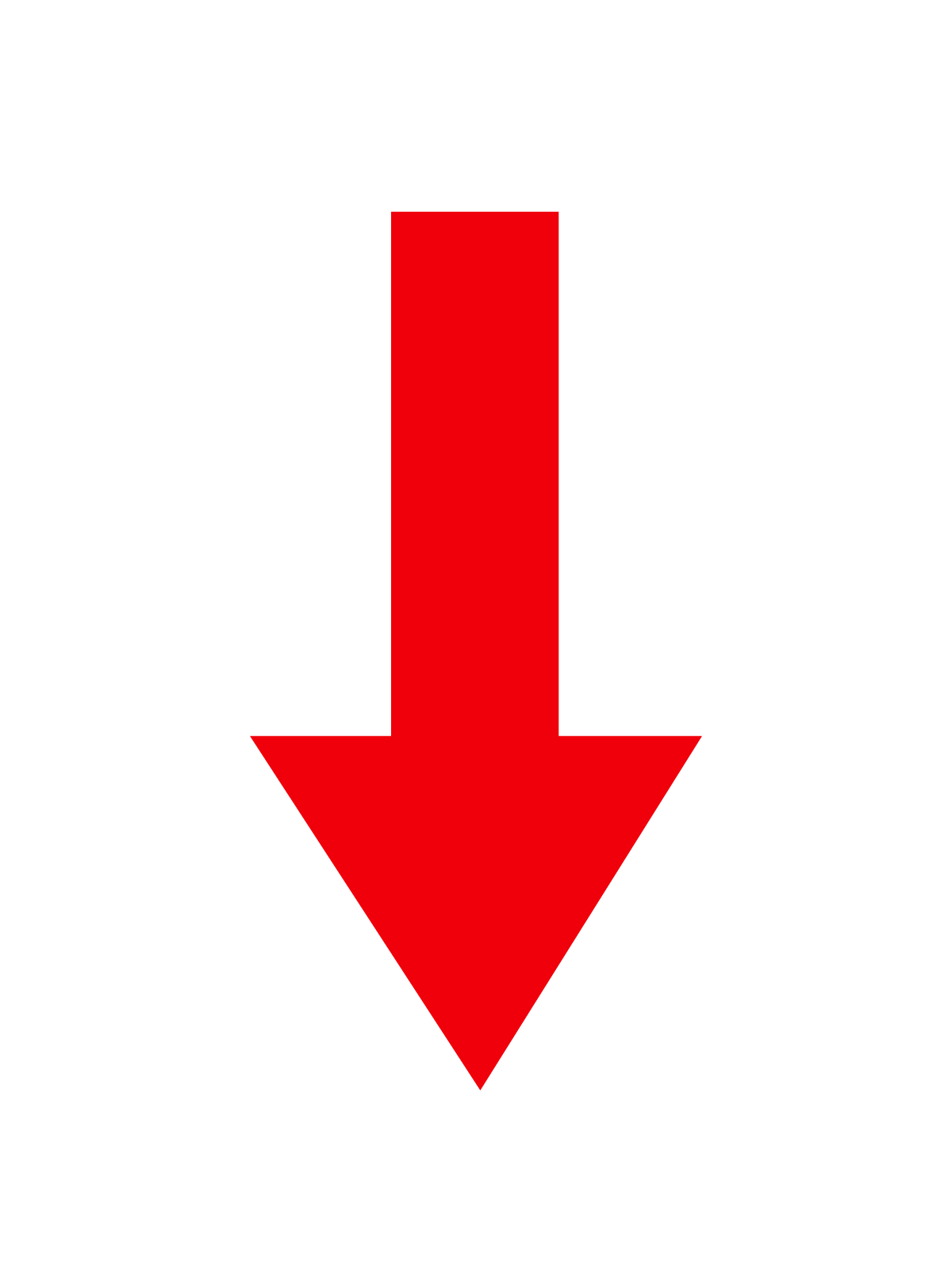
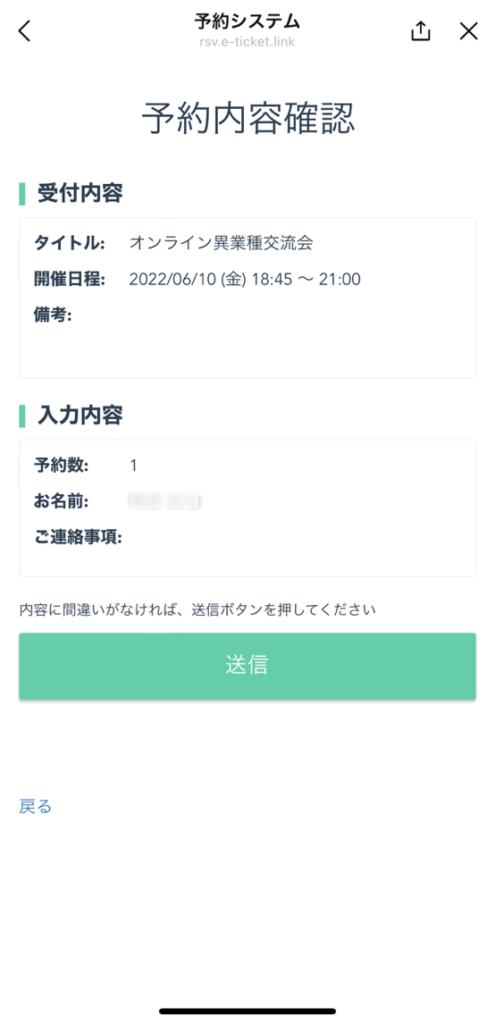
予約内容に問題なければ【送信】ボタンをタップして下さい。
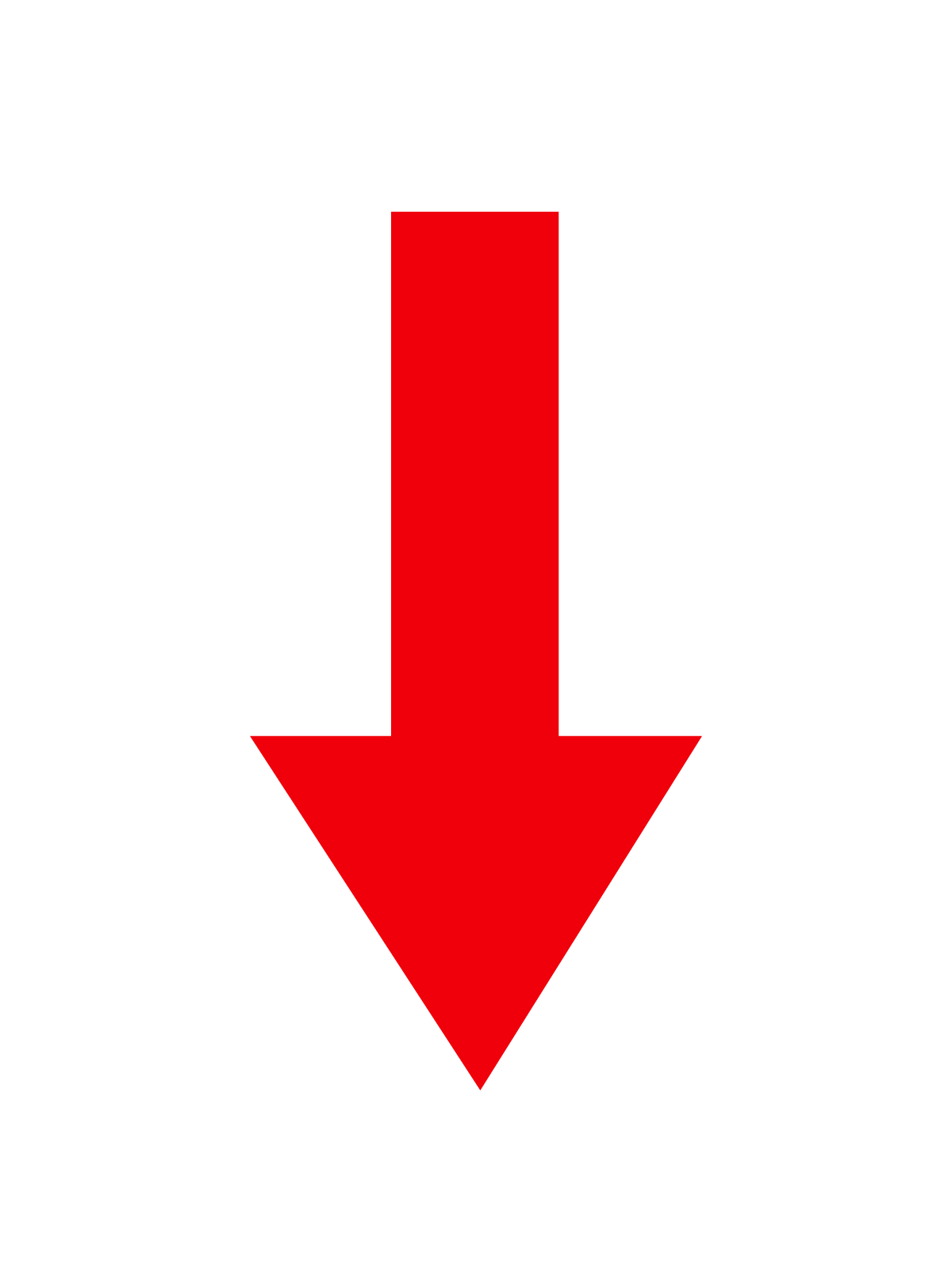
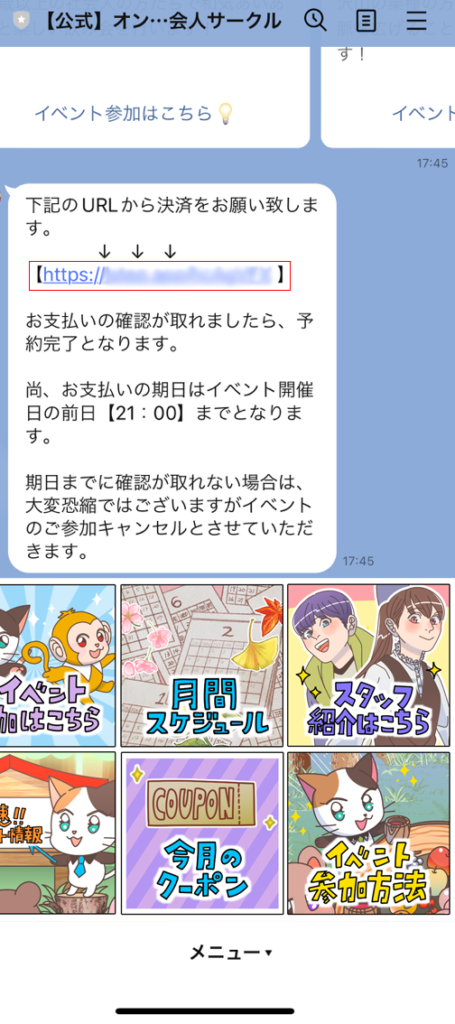
送信ボタンをタップ後、すぐにお支払いURLが送られてきます。そちらのURLから、お支払いページに飛びますので、期日までにイベント参加費のお支払いをお願い致します。
※お支払いはクレジットカード、もしくは銀行振り込みとなります。
お支払い完了後、イベント開催当日に参加URLをお送りいたします。
当日お時間になりましたら、お持ちのパソコンから参加URLをクリックしてご参加下さい。
当サービスはバーチャル空間『oVice』を使ってのイベント開催を行っております。
初めてご参加されるお客様にも、イベント空間入室時にスタッフがご利用方法の説明を致しますので、ご安心してご参加ください。
予め、ご利用方法をご確認されたい場合は、こちらをクリックして下さい。
簡単なご説明をさせていただいております。
※oViceご利用の際のご注意事項※
oViceはパソコンでのご利用、ブラウザはGooglechrome(グーグルクローム)でのご利用を推奨しております。
スマホやタブレットではご利用が制限されるため推奨しておりません。
イベント当日はパソコンでのご利用をお願いいたします。